Nota: Queste impostazioni si applicano a tutte le postazioni di lavoro dello store.
Dal desktop di Ascend, fare clic sul riquadro Opzioni e selezionare Vendite e resi. Nella sezione Ordini di lavoro fare clic sul pulsante Predefiniti .
Nota: Per accedere alle impostazioni predefinite del negozio, gli utenti devono ottenere l'autorizzazione Strumenti di sistema utente.
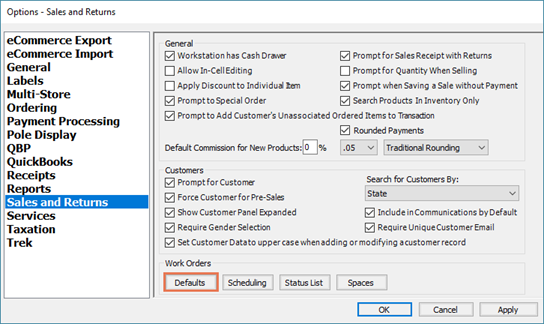
Impostare le opzioni come si desidera che vengano visualizzate in Dettagli ordine di lavoro. I consulenti di vendita/meccanici possono sempre ignorarli in base alle singole riparazioni ed esigenze.
Notifica automatica degli ordini di lavoro completati: Quando una riparazione è contrassegnata come Completata, selezionare per richiedere all'utente di inviare un messaggio e-mail e/o SMS al cliente. Se non viene inserito un indirizzo e-mail o un numero di cellulare abilitato agli SMS per il cliente, nel riquadro Messaggi di Ascend Desktop viene aggiunto un promemoria per tutti gli utenti.
Recupera (salva) i vecchi pezzi: Verificare se il negozio (o il cliente) desidera conservare le parti rimosse dall'articolo riparato.
Chiamare se finita: Inserire l'importo massimo ammissibile per il cliente relativo alla riparazione. I meccanici dovranno contattare nuovamente il cliente per farsi approvare interventi aggiuntivi nel caso in cui la riparazione lo richieda.
Richiesta del numero di serie: Quando si crea una riparazione, selezionare per consentire all'utente di inserire o scansionare un numero di serie che permette al sistema di inserire automaticamente il cliente e l'articolo di riparazione. Se il numero di serie non è disponibile, gli utenti possono comunque continuare la riparazione.
Stampa commenti dettagliati WO su scontrino/ricevuta: Stampare le informazioni inserite dai tecnici sulla copia della ricevuta cliente.
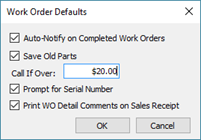
Fare clic su OK, quindi su OK per salvare le modifiche.